-
Verwalten und Überwachen mit Citrix Application Delivery Management
-
Sichere Verkehrsbeschleunigung
-
-
Konfigurieren der Videozwischenspeicherung
This content has been machine translated dynamically.
Dieser Inhalt ist eine maschinelle Übersetzung, die dynamisch erstellt wurde. (Haftungsausschluss)
Cet article a été traduit automatiquement de manière dynamique. (Clause de non responsabilité)
Este artículo lo ha traducido una máquina de forma dinámica. (Aviso legal)
此内容已经过机器动态翻译。 放弃
このコンテンツは動的に機械翻訳されています。免責事項
이 콘텐츠는 동적으로 기계 번역되었습니다. 책임 부인
Este texto foi traduzido automaticamente. (Aviso legal)
Questo contenuto è stato tradotto dinamicamente con traduzione automatica.(Esclusione di responsabilità))
This article has been machine translated.
Dieser Artikel wurde maschinell übersetzt. (Haftungsausschluss)
Ce article a été traduit automatiquement. (Clause de non responsabilité)
Este artículo ha sido traducido automáticamente. (Aviso legal)
この記事は機械翻訳されています.免責事項
이 기사는 기계 번역되었습니다.책임 부인
Este artigo foi traduzido automaticamente.(Aviso legal)
这篇文章已经过机器翻译.放弃
Questo articolo è stato tradotto automaticamente.(Esclusione di responsabilità))
Translation failed!
Konfigurieren der Videozwischenspeicherung
Sie können die Videozwischenspeicherung entweder über die grafische Benutzeroberfläche von Citrix SD-WAN WANOP oder über die Befehlszeilenschnittstelle konfigurieren. Standardmäßig ist die Appliance so konfiguriert, dass Videos von YouTube und Vimeo zwischengespeichert werden. Youku, Metacafe und Dailymotion sind standardmäßig auf der Appliance konfiguriert. Alles, was Sie tun müssen, ist sie zu aktivieren. Sie können Videowebsites hinzufügen, z. B. eine interne Website mit Video-Tutorials oder andere Informationen.
Hinweis
Videozwischenspeicherung einer optionalen Funktion, die standardmäßig nicht aktiviert ist. Sie müssen es nur aktivieren, wenn Sie über einen beträchtlichen HTTP-Videoverkehr verfügen.
Voraussetzungen
Um die Videozwischenspeicherung auf der Appliance zu konfigurieren, stellen Sie sicher, dass die folgenden Voraussetzungen erfüllt sind:
-
Sie haben die entsprechende IP-Adresse für den beschleunigten Bridge-Port konfiguriert, den Sie für die Videozwischenspeicherung verwenden möchten.
-
Sie können das APA/APB-Gateway von der Appliance aus pingen.
-
Die Details des DNS-Servers sind korrekt.
-
Die Appliance kann den DNS-Namen www.citrix.com auflösen.
-
Die Citrix SD-WAN WANOP APx-IP-Adresse verfügt über einen HTTP-Zugriff in Ihrem Unternehmensnetzwerk.
-
Wenn die Appliance zwischen den Trunk-Ports von zwei Netzwerkgeräten bereitgestellt wird, müssen Sie auf der Seite Netzwerkkonfiguration die VLAN-ID mit der IP-Adresse angeben, die die Appliance zum Senden von HTTP-Anforderungen verwendet.
-
Für Web- (Internet)und Web-Serviceklassen (privat)sollte die Beschleunigungsrichtlinieneinstellungnicht auf Keinefestgelegt werden.
Video-Caching-Funktion aktivieren
Bevor Sie die Video-Caching-Funktion verwenden können, müssen Sie sie aktivieren.
So aktivieren Sie das Video-Caching:
-
Navigieren Sie zu Konfiguration > Einheiteneinstellungen > Netzwerkadapter . Überprüfen Sie unter Verwaltungseinstellungen, und stellen Sie sicher, dass die Details des primären DNS-Servers korrekt sind und die Appliance den DNS-Namen auflösen kann. www.citrix.com. Klicken Sie auf das Symbol Bearbeiten, um die Einstellungen zu ändern.
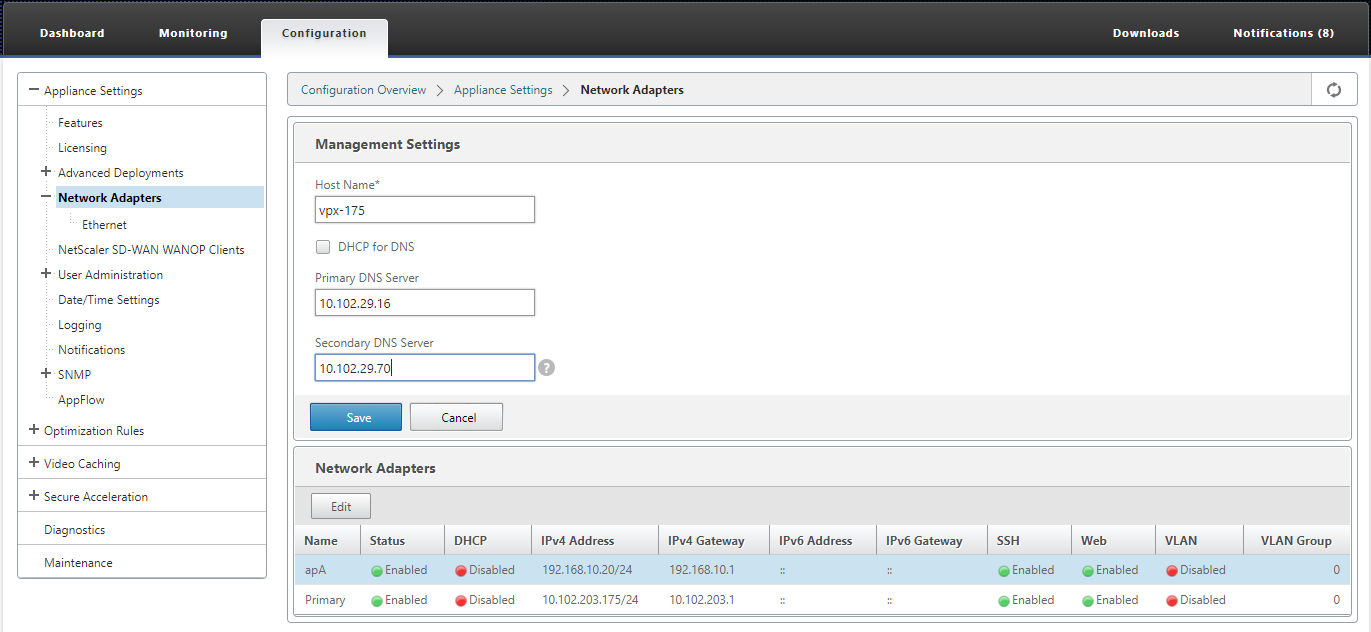
-
Navigieren Sie zu Konfiguration > Einheiteneinstellungen > Netzwerkadapter . Wählen Sie im Abschnitt “Network Adapters” ein Beschleunigungspaar (z. B. apA) und clik Editaus.
Stellen Sie sicher, dass die für das beschleunigte Paar angegebenen IP-Adressen, Netzwerkmaske und Standard-Gateway -IP-Adressen korrekt sind.
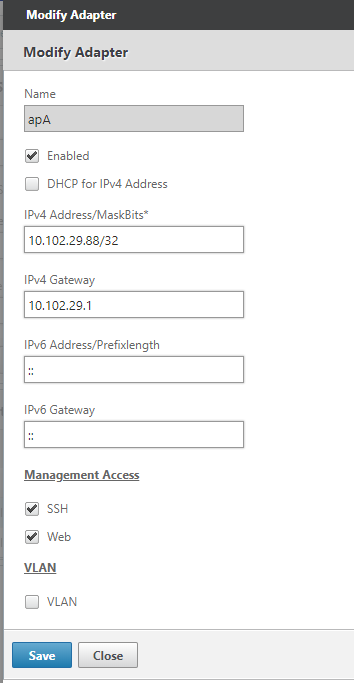
-
Navigieren Sie zur Seite Konfiguration > Einheiteneinstellungen > Features, und aktivieren Sie die Funktion Videozwischenspeicherung.
Ein Bestätigungsdialogfeld wird angezeigt. Klicken Sie auf Ja.
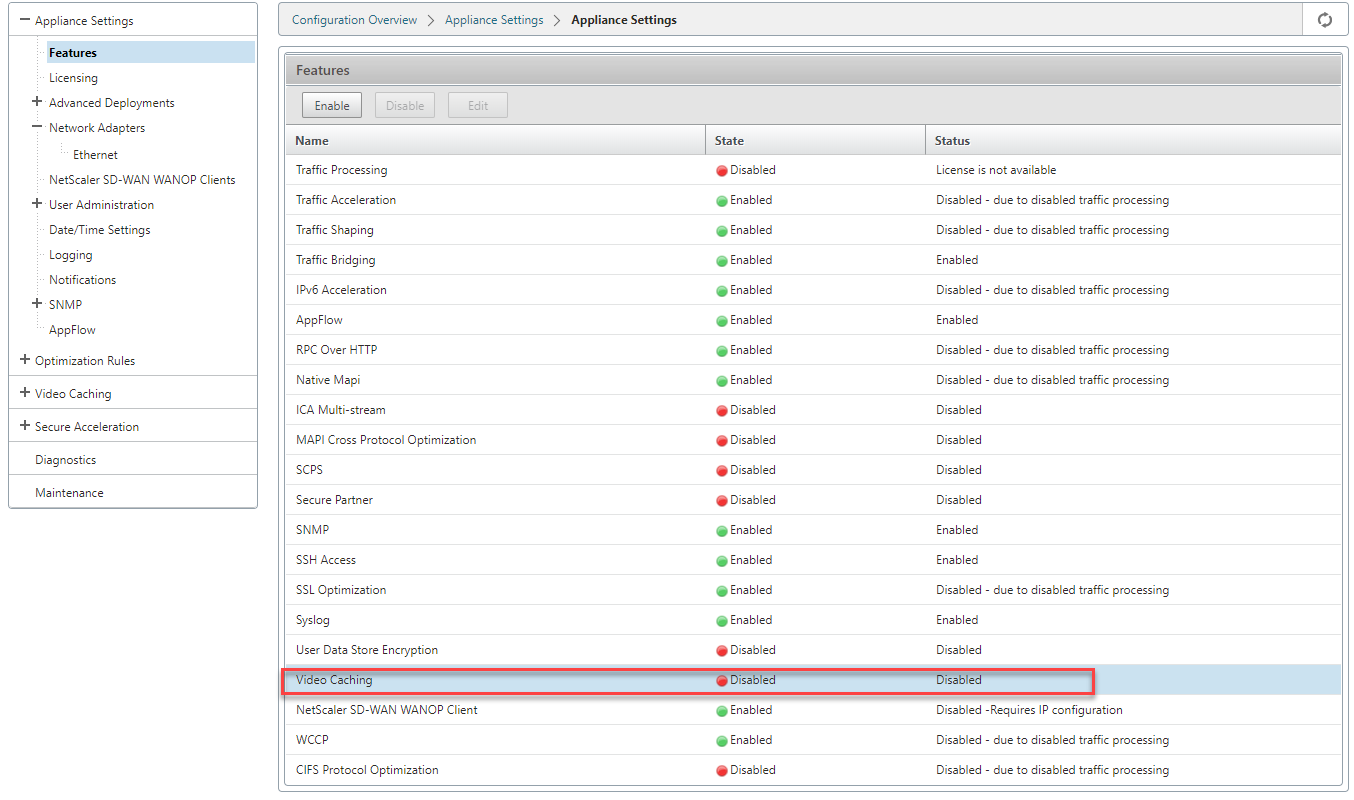
Hinweis
Der Dienst wird neu gestartet und eine neue Zwischenspeicherpartition wird erstellt. Wenn Sie das Feature zum ersten Mal auf der Appliance aktivieren, wird eine neue Partition erstellt, indem der Speicherplatz, der einer anderen festplattenbasierten Komprimierung zugewiesen ist, reduziert wird. Der datenträgerbasierte Komprimierungsverlauf wird zurückgesetzt und vorhandene Verbindungen werden beendet.
-
Alternativ können Sie zu Konfiguration > Optimierungsregeln > Video-Caching navigieren und auf Aktivieren klicken.
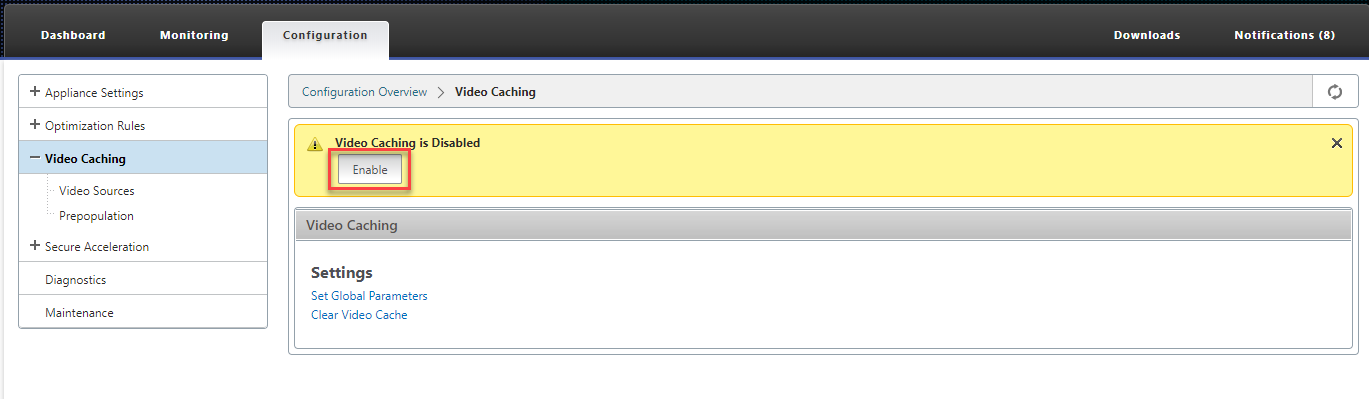
Hinzufügen von Videowebsites
Die Appliance ist so konfiguriert, dass sie Videos von YouTube und Vimeo zwischenspeichert und teilweise so konfiguriert ist, dass sie Videos von Youku, Metacafe und Dailymotion zwischenspeichert. Um Videos von einer der drei letztgenannten Sites zwischenzuspeichern, müssen Sie die Site aktivieren. Ein Video von einer aktivierten Website wird zwischengespeichert, sobald ein Benutzer darauf zugreift. Sie können zusätzliche Videowebsites konfigurieren, für die keine URL-Umschreibung erforderlich ist, indem Sie ihre Hostnamen oder IP-Adressen zur Liste Videoquellen auf der Appliance hinzufügen. Sie können auch benutzerdefinierte Sites einschließen, die keine Cache-Vermeidungsmechanismen aufweisen.
Sie müssen diese Videoquellen aktivieren, bevor die Appliance Videos von ihnen zwischenspeichern kann.
Die Videozwischenspeicherung verwendet Videoquellen für den Konfigurationsworkflow. Wenn Sie eine der Videoquellen mit einem Hostnamen oder einem Website/Hostnamen konfigurieren, führt die Appliance den gesamten HTTP-Datenverkehr durch, der durch die Appliance fließt. Wenn Sie jedoch alle Videoquellen nur mit IP-Adressen konfigurieren, wird von der Appliance nur diese IP-Adressen proxys und zwischengespeichert. Unabhängig davon, ob Sie Hostnamen oder IP-Adressen verwenden, stellen Sie sicher, dass Sie diese Videoquellen deaktivieren, wenn Ihre Organisation den Zugriff auf die YouTube-, Vimeo-, Dailymotion-, Metacafe- und Youku-Websites nicht zulässt.
So aktivieren Sie eine Videoquelle:
-
Navigieren Sie zu Konfiguration > Optimierungsregeln > Videozwischenspeicherung > Videoquellen.
-
Wählen Sie eine Videoquelle aus der Liste aus, klicken Sie auf Ändern.
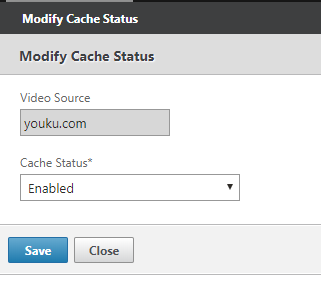
-
Wählen Sie im Dropdown-Feld Cache-Status die Option Aktivieren aus, und klicken Sie auf Speichern .
So fügen Sie eine Videoquellehinzu:
-
Navigieren Sie zu Konfiguration > Optimierungsregeln > Videozwischenspeicherung > Videoquellen, und klicken Sie auf Hinzufügen.
-
Geben Sie im Feld Videoquelle den Website-Namen oder die IP-Adresse des Webservers ein, den Sie der Videoquellliste hinzufügen möchten.
-
Stellen Sie in der Liste Cachestatus sicher, dass Aktiviert ausgewählt ist. Sie können in dieser Liste Deaktiviert auswählen, wenn Sie die Videozwischenspeicherung für diese Site zu einem späteren Zeitpunkt aktivieren möchten.
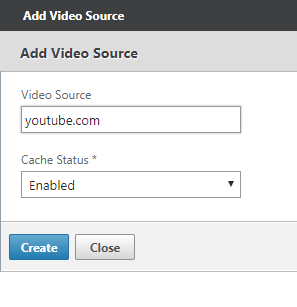
-
Klicken Sie auf Erstellen.
Um eine Videoquelle zu löschen, wählen Sie sie aus der Liste Videoquellen aus, und klicken Sie auf Löschen .
Teilen
Teilen
This Preview product documentation is Cloud Software Group Confidential.
You agree to hold this documentation confidential pursuant to the terms of your Cloud Software Group Beta/Tech Preview Agreement.
The development, release and timing of any features or functionality described in the Preview documentation remains at our sole discretion and are subject to change without notice or consultation.
The documentation is for informational purposes only and is not a commitment, promise or legal obligation to deliver any material, code or functionality and should not be relied upon in making Cloud Software Group product purchase decisions.
If you do not agree, select I DO NOT AGREE to exit.